Chuyển đổi video cho Android - Đánh giá
Bạn đang tìm kiếm công cụ chuyển đổi video tốt nhất cho Android? Khi chúng ta nói về việc chuyển đổi video sang các định dạng khác nhau, một số người trong số họ sử dụng Handbrake trên PC của chúng tôi hoặc một số dịch vụ trực tuyến. Nhưng khi các thiết bị di động ngày càng trở nên mạnh mẽ, bạn có thể rất dễ dàng chuyển đổi bất kỳ video nào từ định dạng này sang định dạng khác chỉ với một vài cú nhấp chuột. Nhưng nếu bạn muốn chọn ứng dụng chuyển đổi video tốt nhất, chúng tôi sẽ tìm kiếm các tính năng tuyệt vời của nó như ít hoặc không có quảng cáo, giao diện trực quan, hỗ trợ nhiều định dạng, v.v. Dưới đây là các lựa chọn tốt nhất của chúng tôi cho các ứng dụng chuyển đổi video miễn phí tốt nhất cho Android. Hãy bắt đầu.
Danh sách các công cụ chuyển đổi video dành cho Android
Bộ chuyển mã video

Tuy nhiên, không thiếu trình chuyển đổi video cho Android trên Google Play Store, một số trong số chúng chứa đầy quảng cáo khó chịu hoặc có giới hạn về số lượng video mà bạn có thể chuyển đổi.
Video Transcoder là một ứng dụng mã nguồn mở hoặc ứng dụng miễn phí. Nó có nghĩa là nó không thể hiển thị cho bạn những quảng cáo gây phiền nhiễu, bạn cũng không phải lo lắng về quyền riêng tư của mình. Định dạng tương thích bao gồm - Mp4, Avi, Gif, Flv, Matroska, Mp3, Ogg, Opus, WebM. Ngoài ra, đây là các codec video tương thích: MPEG-1, H.264, MPEG-2, MPEG-4, VP8, VP9, Xvid.
Thủ tục thanh toán Bộ chuyển mã video
Gỗ
Timber không phải là một trình chuyển đổi âm thanh hoặc video, mà còn là một trình chỉnh sửa video - có thể nối hoặc cắt hai video.
rom note 4 t mobile
Ứng dụng được xây dựng dựa trên thư viện FFmpeg được sử dụng bởi rất nhiều trình chuyển đổi video phổ biến trong danh sách này. Nó tương thích với các định dạng như - mkv, flv, mp4, avi, webm, flac, & mpeg cho video và mp3, wav, m4a, aac & wma cho âm thanh. Ngoài ra, nó chuyển đổi gif video, bên cạnh rất nhiều trình chuyển đổi khác trong danh sách này.
Không có giới hạn đối với các tệp khác nhau mà bạn có thể quản lý hoặc sắp xếp và tham gia. Ứng dụng này hoàn toàn miễn phí và đi kèm với các quảng cáo gây khó chịu.
Thủ tục thanh toán Chuông cửa
Inshot - Chuyển đổi Video sang MP3

Ứng dụng đầu tiên trong danh sách cho phép bạn chuyển đổi video thành âm thanh. Có rất nhiều ứng dụng chuyển đổi video nhưng một số không gian trên thiết bị di động bị chiếm dụng bởi các video nhạc mà tôi không bao giờ xem. Tôi có thể dễ dàng chuyển đổi tất cả các video sang âm thanh để lưu trữ một số dung lượng trên thiết bị di động. Bạn có thể chọn giữa MP3 và AAC làm đầu ra và điều chỉnh tốc độ bit của âm thanh. Trình chỉnh sửa có sẵn cho phép bạn cắt các clip trên màn hình chuyển đổi. Ứng dụng này cũng có một số tính năng tuyệt vời mà bạn có thể sử dụng để điều chỉnh kênh, tần số, Làm mờ dần / thu nhỏ và âm lượng.
Ngoài ra, ứng dụng có một trình cắt video và âm thanh chuyên dụng khá tiện dụng trong khi cắt các bit bổ sung từ các tệp phương tiện. Đây là ứng dụng tốt nhất hoạt động tốt và sau đó bạn có thể sử dụng nó để tối ưu hóa thư viện phương tiện của mình.
Giá bán: Ứng dụng hoàn toàn miễn phí trên Play Store nhưng đi kèm với tường phí. Một số tính năng nâng cao như chuyển đổi tệp khác nhau, hợp nhất 3 tệp trở lên, làm mờ dần / mờ dần và khóa nhạc bìa có thể được mua với phí một lần là 3,99 đô la.
Kiểm tra Inshot Công cụ chuyển đổi video sang MP3
VidSoftLab - Công cụ chuyển đổi video
VidSoftLap là một Trình chuyển đổi Video khác dành cho Android. Nó có giao diện người dùng mượt mà với rất nhiều tính năng tuyệt vời. Ngoài ra, nó chuyển đổi video giữa các định dạng khác nhau như FLV, MP4, MPEG-1,2, MKV, MOV, WMV, AVI, 3GP, VOB, v.v., ngay trên thiết bị di động của bạn. Hơn thế nữa, bạn cũng sẽ được cung cấp một số công cụ thiết yếu khác có thể làm những việc khác nhau như thêm hiệu ứng chuyển động chậm, cắt, trích xuất âm thanh từ video (cần thiết khi bạn muốn trích xuất nhạc phim từ video của mình), hoàn tác hiệu ứng video, Vân vân.
Điều tuyệt vời nhất của ứng dụng là nó hiển thị tất cả các video thực ngay trên màn hình chính. Nếu bạn không thể kiểm tra video, hãy chọn tùy chọn Duyệt qua để xem video bạn đang tìm kiếm. Trong khi chọn cài đặt chuyển đổi, ứng dụng sẽ hiển thị cho bạn nhiều tùy chọn đặt trước dành riêng cho thiết bị như Android, Windows, Apple, BlackBerry, Sony, v.v. và các định dạng cụ thể như 3GP, MP4, MKV, v.v.
Nếu bạn không thể tìm thấy định dạng mình đang tìm kiếm, chỉ cần chọn tùy chọn phổ biến và ứng dụng sẽ cho phép bạn chọn định dạng từ menu thả xuống trên màn hình khác. Nếu muốn, bạn cũng có thể chọn và chọn các cài đặt khác như độ phân giải, FPS, codec, v.v., theo yêu cầu.
Định giá: Ứng dụng cơ sở hỗ trợ quảng cáo, miễn phí và một số định dạng và tùy chọn bị khóa phía sau tường trả tiền. Nếu bạn muốn mở khóa tất cả các tùy chọn và loại bỏ các ứng dụng, bạn muốn mua phiên bản chuyên nghiệp với giá khoảng 2 đô la.
Thủ tục thanh toán VidSoftlab
Chuyển đổi phương tiện truyền thông

Giao diện người dùng Media Converter có vẻ như đã gần một thập kỷ. Nhưng điều đó không quan trọng vì ứng dụng này thực hiện khá tốt và rất đơn giản hoặc dễ sử dụng cho người mới bắt đầu. Media Converter cũng sử dụng FFmpeg trong nền để thay đổi video của bạn. Ứng dụng tương thích với nhiều định dạng tệp, từ những định dạng được sử dụng nhiều nhất hoặc phổ biến nhất đến những định dạng khó hiểu. Một số định dạng tương thích bao gồm nhưng chúng không giới hạn ở 3GP, MP4, MPG, WMA, FLV, MKV, MOV, VOB, v.v.
Giống như tôi đã nói trước đó, ứng dụng này khá đơn giản hoặc dễ sử dụng. Khi bạn chọn một video để chuyển đổi, nó sẽ hiển thị cho bạn hai tùy chọn nổi tiếng nhất Chuyển đổi sang MP3 và Chuyển đổi sang MP4. Nếu bạn muốn chuyển đổi video của mình sang định dạng khác thì tất cả những gì bạn cần làm là chọn tùy chọn thứ ba Chế độ chuyên gia. Trên màn hình này, bạn có thể chọn định dạng tệp tùy chỉnh, cắt hoặc cắt, sửa đổi chất lượng âm thanh, cắt video, sửa đổi độ phân giải, sửa đổi chất lượng video, v.v. Sau khi thực hiện xong các cài đặt, hãy nhấn vào nút Chuyển đổi và bạn đã đi.
Nếu bạn đang băn khoăn tìm một công cụ chuyển đổi video nhẹ hoặc đơn giản có thể tương thích với tất cả các tệp video thì hãy thử dùng Media Converter và kiểm tra xem nó có phù hợp với yêu cầu của bạn không.
Định giá: Ứng dụng này miễn phí và hỗ trợ quảng cáo. Tuy nhiên, bên cạnh các ứng dụng khác, quảng cáo không xâm nhập được.
Nhà máy định dạng video
Video Format Factory có giao diện người dùng tốt, tiên tiến và tối thiểu và tương thích với tất cả các định dạng tệp âm thanh hoặc video lớn như FLV, MP4, AVI, MP3, MKV, FLAC, WMA, OGG, v.v. Bên cạnh việc chuyển đổi video, bạn cũng có thể chia, cắt, nén, cắt, trích xuất âm thanh, đảo ngược video, tạo GIF và thêm âm thanh.
Nếu bạn muốn chuyển đổi video thông qua Video Format Factory, chỉ cần nhấp vào biểu tượng Thêm, chọn vị trí video. Sau đó chọn tùy chọn Chuyển đổi, chọn định dạng đầu ra và các cài đặt khác theo yêu cầu. Cuối cùng, nhấp vào nút Chuyển đổi ngay và ứng dụng bắt đầu quá trình chuyển đổi. Khi video đã được chuyển đổi, video sẽ được lưu vào bộ nhớ trong và sau đó bạn có thể truy cập trực tiếp từ menu chính của ứng dụng. Điều làm cho Video Format Factory trở nên đặc biệt là cho phép bạn chuyển đổi hàng loạt tất cả các tệp âm thanh hoặc video của mình.
ce-32930-7 ps4
Vì bạn phải truy cập hầu hết tất cả các định dạng tệp lớn, ứng dụng hạn chế bạn chỉ sử dụng tốc độ bit chất lượng thấp và một số cài đặt trước cũng không khả dụng. Nếu bạn thích sử dụng tốc độ bit chất lượng HD thì bạn muốn mua phiên bản chuyên nghiệp.
Định giá: Ứng dụng cơ sở hoàn toàn miễn phí, chứa các quảng cáo gây khó chịu và một số lựa chọn bị khóa sau bức tường phí. Nếu bạn muốn xóa quảng cáo và có quyền truy cập vào các tùy chọn chuyên nghiệp như cài đặt trước bổ sung và cài đặt tốc độ bit chất lượng HD thì bạn muốn nâng cấp lên mẫu chuyên nghiệp với giá 4,49 đô la.
roms cho nexus 6p
Thủ tục thanh toán Nhà máy Video
VidCompact

Tương tự như các ứng dụng trên, VidCompact làm được nhiều việc hơn là chuyển đổi video. Ngoài ra, nó có thể cắt, cắt, xén và nén video nếu bạn muốn. Ứng dụng này tương thích với tất cả các định dạng chính như MKV, AVI, RMVB, FLV, 3GP, MPEG, WMV, MOV, v.v. Hầu như mọi dịch vụ, thiết bị và trang web đều có thể hỗ trợ định dạng MP4. Đó không phải là hạn chế lớn trừ khi bạn muốn chuyển đổi video sang các định dạng khác.
Không chỉ giao diện người dùng khá nhiều màu sắc hoặc tối giản, rất trực quan. Chỉ cần nhấp vào Chuyển đổi sang MP4. Sau đó chọn video. Nhấp vào nút Lưu vào Thư viện và bạn đã sẵn sàng. Vì vậy, nếu bạn đang tìm kiếm một ứng dụng đơn giản để chuyển đổi video của mình sang MP4, hãy thử VidCompact và xem nó hoạt động như thế nào đối với bạn.
Định giá: Ứng dụng cơ sở chứa quảng cáo, miễn phí và giới hạn ở các định dạng tệp MKV, 3GP, MOV, M4V, AVI, WMV và MPG. Ngoài ra, phiên bản miễn phí không thể hỗ trợ chuyển đổi video. Nếu bạn muốn xóa những hạn chế này, bạn nên mua phiên bản chuyên nghiệp với giá khoảng 2 đô la.
Thủ tục thanh toán Vidcompact
aKingi - Công cụ chuyển đổi video
aKingi - Video Converter cho android là một ứng dụng tốt nhất khác để chuyển đổi video trực tiếp trên thiết bị di động của bạn. Ứng dụng cũng chuyển đổi video giữa nhiều định dạng như 3GP, AC3, AAC, AVI, MP2, FLAC, MP3, MP4, MPG, MKV, MOV, v.v. Trong quá trình chuyển đổi, bạn có thể chọn và chọn các tùy chọn khác nhau như video , codec, và tốc độ bit âm thanh, chiều rộng và chiều cao của video, tần số, FPS, bản âm thanh và cả kích thước đầu ra. Tất nhiên, nếu bạn muốn thuận buồm xuôi gió thì bạn có thể chọn các cài đặt trước được bao gồm từ menu thả xuống nằm bên cạnh tùy chọn Hồ sơ.
Tuy nhiên, ứng dụng cũng tương thích với chuyển đổi hàng loạt. Nếu bạn muốn chuyển đổi hàng loạt, chỉ cần chọn các video khác nhau từ cửa sổ duyệt, chọn định dạng đầu ra và nhấp vào biểu tượng chuyển đổi. Một điều tôi thích ở ứng dụng này là nó cung cấp cho bạn FFmpeg CLI (Giao diện dòng lệnh).
Nếu bạn đang tìm kiếm một ứng dụng cung cấp cho bạn khả năng kiểm soát tốt hơn đối với cách bạn chuyển đổi video thông qua FFmpeg CLI đồng thời chứa giao diện người dùng có thể sử dụng tốt nhất thì aKingi - Video Converter là dành cho bạn.
Định giá: Ứng dụng cơ bản là miễn phí, nó cũng chứa các quảng cáo gây khó chịu. Hơn nữa, một số định dạng như MKV, FLAC, 3GP, v.v., không có sẵn cho người dùng miễn phí. Nếu bạn muốn xóa các hạn chế và loại bỏ quảng cáo, bạn phải mua phiên bản chuyên nghiệp với giá khoảng 2 đô la.
Thủ tục thanh toán aKingi
Phần kết luận:
Đó là tất cả về điều đó, đây là lựa chọn tốt nhất của chúng tôi cho các ứng dụng chuyển đổi video cho Android. Hãy cho chúng tôi biết suy nghĩ và đề xuất của bạn về việc sử dụng các ứng dụng để chuyển đổi video trên Android.
Cũng đọc:

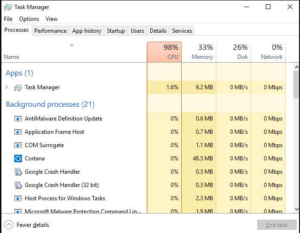

![Những lý do phổ biến [KHẮC PHỤC]: Tại sao Kodi không hoạt động?](https://geeksbrains.com/img/how/82/common-reasons.png)




